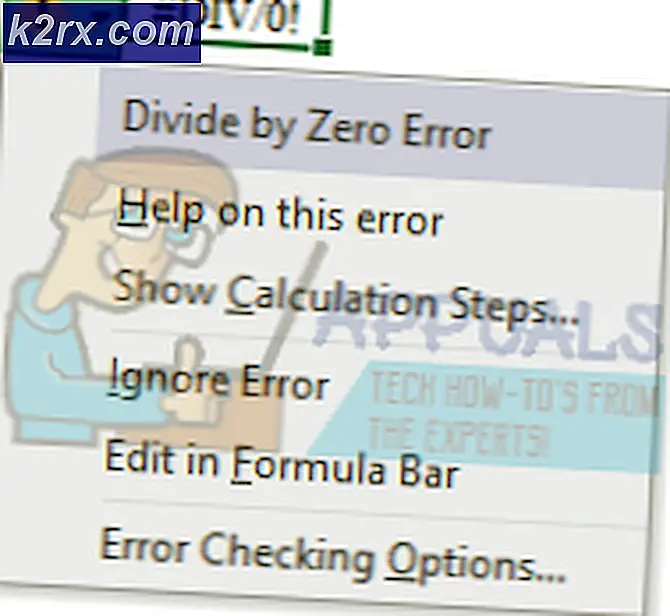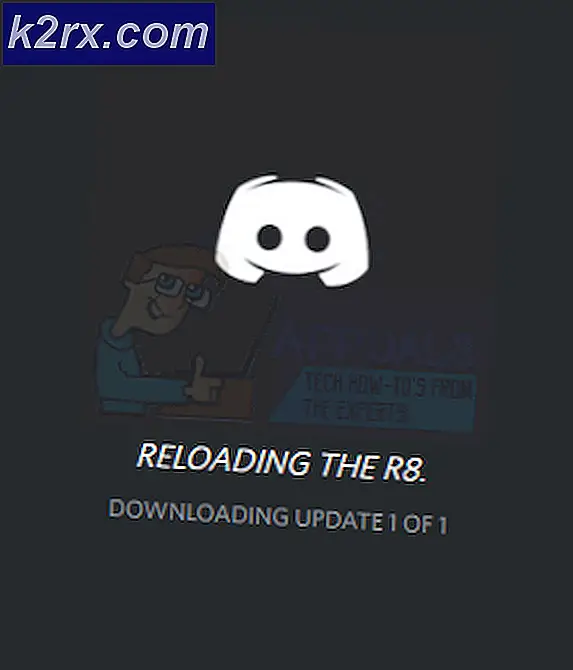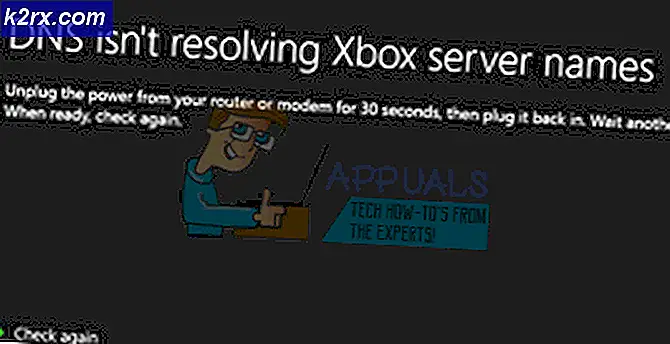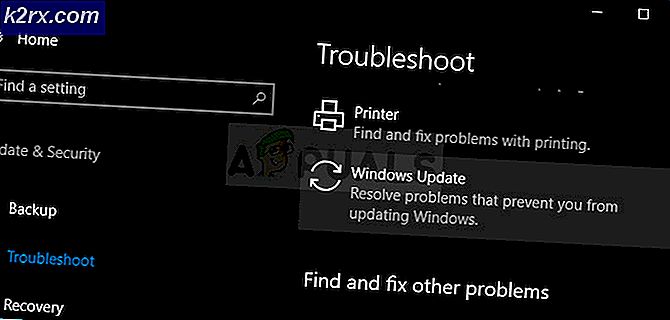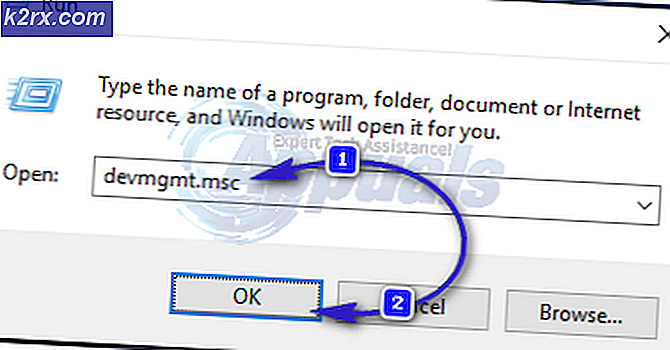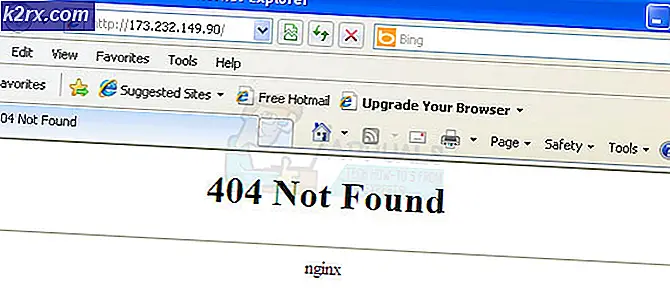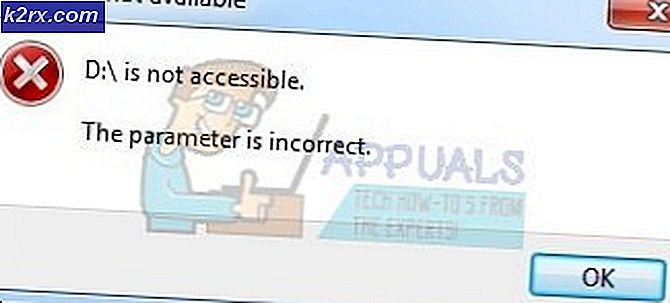Windows 10'da SystemSettingsAdminFlows Hataları Nasıl Onarılır
SystemSettingsAdminFlows.exe, çeşitli dosyalar için yönetici ayrıcalıklarıyla ilgilenen, Windows'un bir parçası olan yürütülebilir bir dosyadır. Bu hata, belirli bir dosyaya erişmek için yönetici kullanıcı ve ayrıntılarını isteyen bir açılır pencere ile karakterizedir.
Bu hata nadiren eski Windows sürümlerinde meydana geldi. Ancak, Windows 10, özellikle Teknik Önizleme Oluşturma 10061 ile, insanlar günde 20 kez, hatta bazen ardışık olarak görmeye başladılar. Bu, Windows 10'un belirli sürümlerinde bilinen bir hatadır.
Bu sorunla karşılaşırsanız iki çözüm vardır. Bunlardan biri daha yeni bir yapıya güncellemek ve eğer bu yardımcı olmazsa, diğer yönteme başvurabilirsiniz.
Yöntem 1: Windows'u En Son Yapıya Güncelleyin
SystemSettingsAdminFlows.exe, Build 10061 ile bilinen bir hataydı ve daha sonra Build 10074 ile giderildi. Bu nedenle, bu derlemeye veya daha yeni bir sürüme güncelleştirme, sorunu sizin için çözecektir.
- Klavyenizdeki Windows tuşuna basın ve Güncellemeleri kontrol et yazın . Sonucu açın.
- Windows Update penceresinden, Güncellemeleri kontrol et düğmesine basın . Build 10061 kullanıyorsanız, cihazınız daha yeni bir Build olduğunu görecek ve indirmeye başlayacaktır. Cihazınızın bitmesini ve yeniden başlatılmasını bekleyin.
Bu işlem tamamlandıktan sonra cihazınız bu hatayı almayacaktır. Ancak, hata devam ederse, bu durumda, çözmek için sonraki yönteme geçin.
Yöntem 2: Yönetici Onay Modu için UAC ilkesini etkinleştirme
Build 10074'e güncelleme yapmazsanız veya Build'i kullanmaya başlamadıysanız, bu yöntem sorunu sizin için çözecektir.
PRO TIP: Sorun bilgisayarınız veya dizüstü bilgisayar / dizüstü bilgisayar ile yapılmışsa, depoları tarayabilen ve bozuk ve eksik dosyaları değiştirebilen Reimage Plus Yazılımı'nı kullanmayı denemeniz gerekir. Bu, çoğu durumda, sorunun sistem bozulmasından kaynaklandığı yerlerde çalışır. Reimage Plus'ı tıklayarak buraya tıklayarak indirebilirsiniz.- Klavyenizdeki Windows ve R tuşlarına aynı anda basın. Çalıştır penceresinin içinde, secpol.msc yazın ve Yerel Güvenlik İlkesi'ni açmak için klavyenizdeki Enter tuşuna basın .
- Soldaki gezinme bölmesinden Güvenlik Ayarları'nın altında Yerel İlkeler'i genişletin ve Güvenlik Seçenekleri'ni tıklayın .
- Listede, Yerleşik Yönetici Hesabı için Kullanıcı Hesabı Denetimi: Yönetici Onay Modunu bulana kadar kaydırın . Özelliklerini açmak için çift tıklayın .
- İlkeyi Etkin olarak ayarlayın , ardından ayarlarınızı kaydetmek ve pencereyi kapatmak için Uygula'ya tıklayın. Oturumu kapatın ve tekrar giriş yapın ve her şey yoluna girmeli.
Her şey göz önünde bulundurulduğunda, bu, Windows'un belirli bir sürümünde bir hataydı. Microsoft bunu farketmiş ve bir sonraki mevcut yapıda düzeltmiştir. Ancak, bu hatanın birkaç başka vahşi manzarası da vardı ve eğer bu etkilenenlerden biriyseniz, sorunu çözmek için yukarıda belirtilen yöntemleri uygulayabilirsiniz.
PRO TIP: Sorun bilgisayarınız veya dizüstü bilgisayar / dizüstü bilgisayar ile yapılmışsa, depoları tarayabilen ve bozuk ve eksik dosyaları değiştirebilen Reimage Plus Yazılımı'nı kullanmayı denemeniz gerekir. Bu, çoğu durumda, sorunun sistem bozulmasından kaynaklandığı yerlerde çalışır. Reimage Plus'ı tıklayarak buraya tıklayarak indirebilirsiniz.